無法連接到iPhone上的iTunes商店錯誤,如何修復
用戶可以從iPhone的App Store下載和安裝各種應用程式、電影、音樂等內容。最近,當許多iPhone用戶嘗試啟動App Store下載應用程序,檔案等時,它會拋出一條錯誤訊息:「無法連接到iTunes Store」。
由於此錯誤訊息,它不允許iPhone用戶存取App Store上的任何內容,例如下載和安裝任何應用程式。
下面列出了可能導致此問題的原因。
- 在iPhone上設定了錯誤的日期和時間。
- 蘋果伺服器已關閉。
- 網路連線低。
- iPhone上過時的iOS軟體。
- 應用程式商店的技術問題。
在本文中,您將學習如何使用下面說明的提示解決此問題。
修復1 –切換到蜂窩數據
關閉 WiFi 並切換到蜂窩數據,然後重試。
修復2 –刷新網路連線
步驟1: 在iPhone上啟動控制中心畫面。
步驟2: 為此,您需要從右上角向下滑動iPhone螢幕。
步驟3: 當控制中心出現時,點選左上角的飛航模式選項以啟用它,如圖所示。
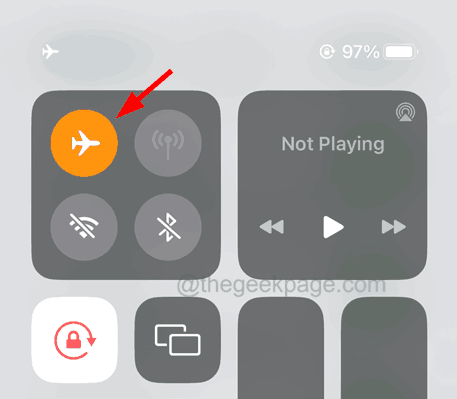
步驟4: 中斷與iPhone的所有網路連線後,請等待一段時間。
步驟5: 現在只需從控制中心畫面點選其圖示即可停用飛航模式,如下圖所示。
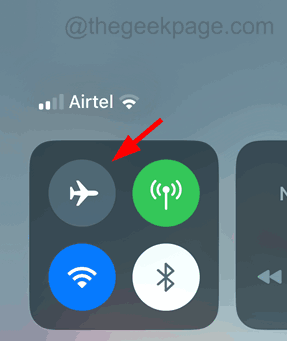
修復3 –檢查Apple伺服器的狀態
如果Apple伺服器由於日常維護或其他明顯原因而關閉,則我們在上面文章中討論的問題可能發生在任何iPhone上。因此,您需要先驗證Apple伺服器是否已關閉。
如果您發現 Apple 伺服器已關閉,我們建議您等待幾個小時,稍後重試以訪問 App Store。
修復4 –使用行動數據進行網路
此方法告訴您關閉Wi-Fi選項,並依照下列步驟使用行動數據在iPhone上進行網路連線。
步驟1: 首先開啟「設定」應用,然後前往「行動數據」選項。
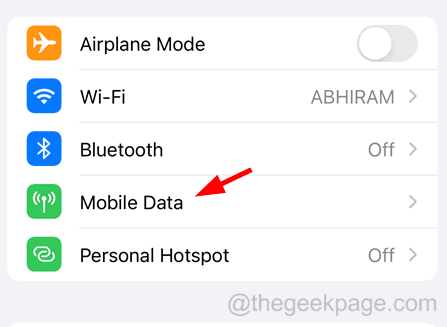
步驟2: 在這裡,您必須透過點擊切換開關為綠色來啟用「移動資料」選項,如下圖所示。
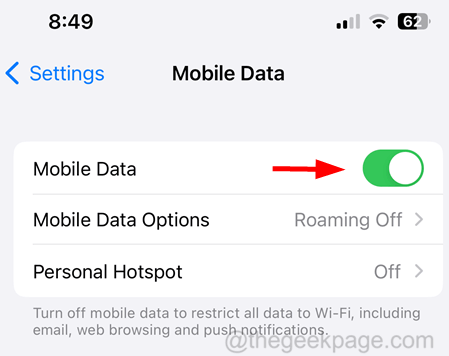
修復5 –強制關閉App Store並重新開啟它
#步驟1: 您需要先透過從iPhone螢幕的左下角向上滑動來開啟iPhone上的應用程式切換器。
步驟2: 開啟應用程式切換器後,從背景執行的應用程式清單中搜尋 App Store。
步驟3:向上滑動以強制關閉它。
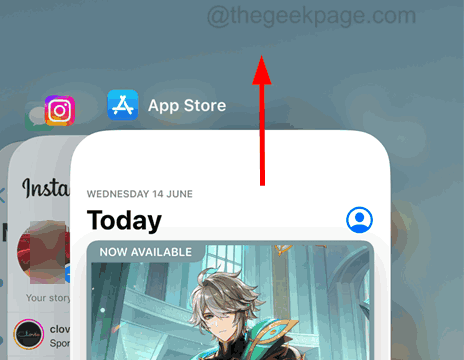
步驟4: 關閉後,請前往主畫面並透過點選其圖示重新開啟App Store。
修復6 –自動設定日期和時間
步驟1:前往「設定」頁面。
第2步: 點選 公司資訊 選項,如下面的螢幕截圖所示。
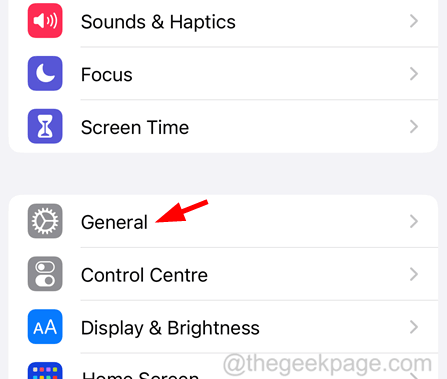
步驟3:透過點選選擇日期和時間選項。
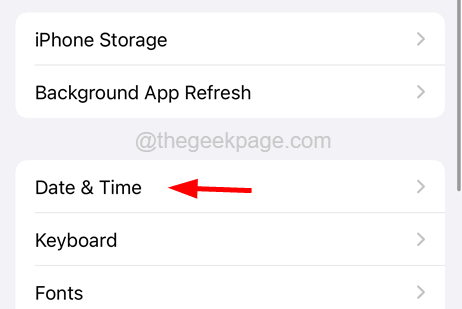
步驟4: 現在啟用 自動設定 選項,將其開關切換為綠色,如下所示。
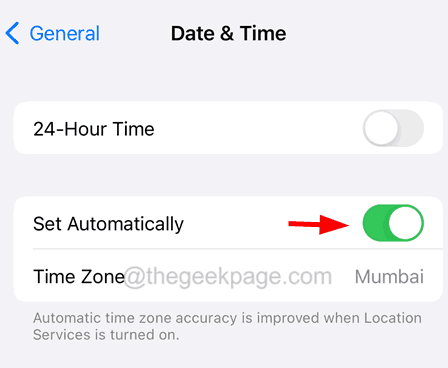
Other Fixes
- UpdateiPhone – Many iPhone users found that due to their iOS software not being updated to the latest version, several issues appeared on their iPhone and after they After updating, most issues are easily cleared. Therefore, please try to update your iPhone software.
以上是無法連接到iPhone上的iTunes商店錯誤,如何修復的詳細內容。更多資訊請關注PHP中文網其他相關文章!

熱AI工具

Undresser.AI Undress
人工智慧驅動的應用程序,用於創建逼真的裸體照片

AI Clothes Remover
用於從照片中去除衣服的線上人工智慧工具。

Undress AI Tool
免費脫衣圖片

Clothoff.io
AI脫衣器

Video Face Swap
使用我們完全免費的人工智慧換臉工具,輕鬆在任何影片中換臉!

熱門文章

熱工具

記事本++7.3.1
好用且免費的程式碼編輯器

SublimeText3漢化版
中文版,非常好用

禪工作室 13.0.1
強大的PHP整合開發環境

Dreamweaver CS6
視覺化網頁開發工具

SublimeText3 Mac版
神級程式碼編輯軟體(SublimeText3)
 如何在iPhone中使Google地圖成為預設地圖
Apr 17, 2024 pm 07:34 PM
如何在iPhone中使Google地圖成為預設地圖
Apr 17, 2024 pm 07:34 PM
iPhone上的預設地圖是Apple專有的地理位置供應商「地圖」。儘管地圖越來越好,但它在美國以外的地區運作不佳。與谷歌地圖相比,它沒有什麼可提供的。在本文中,我們討論了使用Google地圖成為iPhone上的預設地圖的可行性步驟。如何在iPhone中使Google地圖成為預設地圖將Google地圖設定為手機上的預設地圖應用程式比您想像的要容易。請依照以下步驟操作–先決條件步驟–您必須在手機上安裝Gmail。步驟1–開啟AppStore。步驟2–搜尋“Gmail”。步驟3–點選Gmail應用程式旁
 升級微信最新版本的步驟(輕鬆掌握微信最新版本的升級方法)
Jun 01, 2024 pm 10:24 PM
升級微信最新版本的步驟(輕鬆掌握微信最新版本的升級方法)
Jun 01, 2024 pm 10:24 PM
不斷推出新版本以提供更好的使用體驗,微信作為中國的社交媒體平台之一。升級微信至最新版本是非常重要的,家人和同事的聯繫、為了保持與朋友、及時了解最新動態。 1.了解最新版本的特性與改進了解最新版本的特性與改進非常重要,在升級微信之前。效能改進和錯誤修復,透過查看微信官方網站或應用程式商店中的更新說明、你可以了解新版本所帶來的各種新功能。 2.檢查目前微信版本我們需要檢查目前手機上已安裝的微信版本、在升級微信之前。點擊,打開微信應用“我”然後選擇,菜單“關於”在這裡你可以看到當前微信的版本號,。 3.打開應
 此 Apple ID 尚未在 iTunes Store 中使用:修復
Jun 10, 2024 pm 05:42 PM
此 Apple ID 尚未在 iTunes Store 中使用:修復
Jun 10, 2024 pm 05:42 PM
使用AppleID登入iTunesStore時,可能會在螢幕上拋出此錯誤提示「此AppleID尚未在iTunesStore中使用」。沒有什麼可擔心的錯誤提示,您可以按照這些解決方案集進行修復。修正1–更改送貨地址此提示出現在iTunesStore中的主要原因是您的AppleID個人資料中沒有正確的地址。步驟1–首先,開啟iPhone上的iPhone設定。步驟2–AppleID應位於所有其他設定的頂部。所以,打開它。步驟3–在那裡,打開“付款和運輸”選項。步驟4–使用面容ID驗證您的存取權限。步驟
 Shazam應用程式在iPhone中無法運作:修復
Jun 08, 2024 pm 12:36 PM
Shazam應用程式在iPhone中無法運作:修復
Jun 08, 2024 pm 12:36 PM
iPhone上的Shazam應用程式有問題? Shazam可協助您透過聆聽歌曲找到歌曲。但是,如果Shazam無法正常工作或無法識別歌曲,則必須手動對其進行故障排除。修復Shazam應用程式不會花費很長時間。因此,無需再浪費時間,請按照以下步驟解決Shazam應用程式的問題。修正1–禁用粗體文字功能iPhone上的粗體文字可能是Shazam無法正常運作的原因。步驟1–您只能從iPhone設定執行此操作。所以,打開它。步驟2–接下來,開啟其中的「顯示和亮度」設定。步驟3–如果您發現啟用了“粗體文本
 iPhone螢幕截圖不起作用:如何修復
May 03, 2024 pm 09:16 PM
iPhone螢幕截圖不起作用:如何修復
May 03, 2024 pm 09:16 PM
螢幕截圖功能在您的iPhone上不起作用嗎?截圖非常簡單,因為您只需同時按住「提高音量」按鈕和「電源」按鈕即可抓取手機螢幕。但是,還有其他方法可以在設備上捕獲幀。修復1–使用輔助觸控使用輔助觸控功能截取螢幕截圖。步驟1–轉到您的手機設定。步驟2–接下來,點選以開啟「輔助功能」設定。步驟3–開啟「觸摸」設定。步驟4–接下來,開啟「輔助觸控」設定。步驟5–打開手機上的「輔助觸控」。步驟6–打開“自訂頂級選單”以存取它。步驟7–現在,您只需將這些功能中的任何一個連結到螢幕擷取即可。因此,點擊那裡的首
 iPhone中缺少時鐘應用程式:如何修復
May 03, 2024 pm 09:19 PM
iPhone中缺少時鐘應用程式:如何修復
May 03, 2024 pm 09:19 PM
您的手機中缺少時鐘應用程式嗎?日期和時間仍將顯示在iPhone的狀態列上。但是,如果沒有時鐘應用程序,您將無法使用世界時鐘、碼錶、鬧鐘等多項功能。因此,修復時鐘應用程式的缺失應該是您的待辦事項清單的首位。這些解決方案可以幫助您解決此問題。修復1–放置時鐘應用程式如果您錯誤地從主畫面中刪除了時鐘應用程序,您可以將時鐘應用程式放回原位。步驟1–解鎖iPhone並開始向左側滑動,直到到達「應用程式庫」頁面。步驟2–接下來,在搜尋框中搜尋「時鐘」。步驟3–當您在搜尋結果中看到下方的「時鐘」時,請按住它並
 WiFi通話在iPhone上不起作用:修復
Jun 03, 2024 am 11:16 AM
WiFi通話在iPhone上不起作用:修復
Jun 03, 2024 am 11:16 AM
無法在iPhone上啟用Wi-Fi通話?通話品質得到改善,您甚至可以從蜂窩網路不那麼強大的遠端位置進行通訊。 Wi-Fi通話也提高了標準通話和視訊通話品質。因此,如果您無法使用手機上的Wi-Fi通話,這些解決方案可能會幫助您解決問題。修復1–手動啟用Wi-Fi通話您必須在iPhone設定中啟用Wi-Fi通話功能。步驟1–為此,您必須打開“設定”。步驟2–接下來,只需向下找到並開啟「電話」設定即可步驟3–在電話設定中,向下捲動並開啟「Wi-Fi通話」設定。步驟4–在Wi-Fi通話頁面中,將「此iPh
 無法在iPhone上更改Apple ID國家/地區:修復
Apr 20, 2024 am 08:22 AM
無法在iPhone上更改Apple ID國家/地區:修復
Apr 20, 2024 am 08:22 AM
無法更改AppleID所屬國家或地區。在許多情況下,您無法變更AppleID的區域。我們已經討論了所有這些條件及其各自的解決方案,以便您能夠在iPhone上更改AppleID。修復1–取消所有活動訂閱如果您已經有活動訂閱,Apple不允許您執行區域修改操作。通常,這些應用程式在不同地區具有不同的訂閱計劃、等級和費用(貨幣)。步驟1–您必須轉到“設定”。步驟2–您將在「設定」頁面的頂部找到您的AppleID。步驟3–點擊一次即可打開它。步驟4–在下一頁上,開啟「訂閱」選單。步驟5–您可以在其中查看





